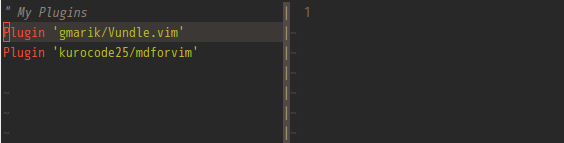VimにプラグインマネージャーVundleを導入する
2015-04-01
2015-04-01
こんにちは。今回のテーマは『VimにプラグインマネージャーVundleを導入する』です。vimはとても便利なプラグインが多数ありますが、インストールや更新は数が多いと大変です。プラグインを一つひとつマニュアルでインストールしても良いのですが、プラグインマネージャーがあるととても便利にプラグインを管理できるようになります。尚、本記事はLinuxユーザーを対象にしています。 【関連記事】 VimをMarkdownエディタにするmdforvimプラグインを公開しました [adsense02] 【目次】 Vimのプラグインマネージャーって何? Vimのプラグインマネージャーは沢山ある Vundleでできること Vundleをインストールしよう Vundleを使ってみよう
Vimのプラグインマネージャーって何?
プラグインマネージャーがないころ、プラグインのインストールや更新は手動で行うのが基本でした。zip形式やtgz形式で配布されているプラグインを展開するかgithubからクローンして~/.vimディレクトリ内の適当なディレクトリに手動で配置していくのが常套手段でした。 この面倒なvimプラグインの管理を一括して行ってくれるのがプラグインマネージャーです。オンラインリポジトリとローカルをシームレスにつなぎ、プラグインのインストール・更新をコマンド一つで行えます。
Vimのプラグインマネージャーは沢山ある
2015年4月現在vimの標準プラグインマネージャは存在しないため各々が開発を行い乱立している状態です。メジャーどころをピックアップしますと以下のような物があります。上2つのvundleとneobundleが有名です。尚、neobundleは日本人が開発者であり、国内ではとても知名度の高いです。
- Vundle
- NeoBundle
- Vim-addon-manager
- Vimana
- Vim-flavor
- Pathogen
Vundleでできること
Vundleは以下の機能を持っています。
- プラグインのオンラインリポジトリからのインストール
- プラグインのアップデート
- プラグインの検索
- 使用しないプラグインの削除
Vundleをインストールしよう
Step1. Githubリポジトリのクローン
以下コマンドで”gmarik/Vundle.vim”リポジトリをクローンしてインストールします。
git clone https://github.com/gmarik/Vundle.vim.git ~/.vim/bundle/Vundle.vim
これでVundleはインストールされましたが、少々設定が必要です。
Step2. ~/.vimrcの編集
~/.vimrcを編集しましょう。以下のフレーズを追加します。
set nocompatible ” be iMproved, required filetype off ” required
” set the runtime path to include Vundle and initialize set rtp+=~/.vim/bundle/Vundle.vim call vundle#begin()
Plugin ‘gmarik/Vundle.vim’
call vundle#end() ” required filetype plugin indent on ” required
これでVundleが使えるようなりました。
Vundleを使ってみよう
変更された操作コマンド
Vundleを使用するにあたり注意点があります。コマンド名が旧バージョンから変更されています。旧コマンドも現時点(2015年4月)では使えますが、新しいコマンド名に慣れていった方が良いと思います。詳細はこちらから御覧ください。
| 旧コマンド | 新コマンド |
|---|---|
| Bundle | Plugin |
| BundleInstall(!) | PluginInstall(!), VundleInstall(!) |
| BundleUpdate | PluginUpdate, VundleUpdate |
| BundleSearch(!) | PluginSearch(!), VundleSearch(!) |
| BundleClean | PluginClean(!), VundleClean(!) |
| BundleList | PluginList |
プラグインのインストール
.vimrcに追加したいプラグインを以下のように追加します。リポジトリはgithub等のgitリポジトリに加えてローカルリポジトリも使えます。今回は例として筆者の作成したmdforvimを導入してみます。 リポジトリの追加例 .vimrcのcall vundle#begin()とcall vundle#end()の間に以下を追加します。今回は赤字で示した筆者のgithubリポジトリを追記しました。githubのリポジトリやvim.orgで公開されているプラグイン名が登録できます。
call vundle#begin() Plugin ‘gmarik/vundle.vim’ Plugin ‘kurocode25/mdforvim’ call vundle#end()
以下のコマンドをexモードで実行してインストールします。
:PluginInsltall
または
:VundleInstall
インストール画面 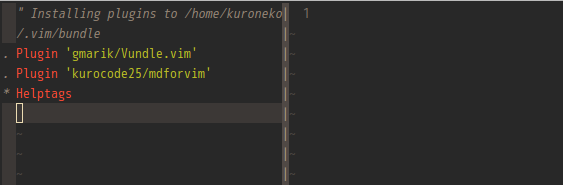 Vundleでインストールされて管理されているpluginは以下のコマンドで確認できます。
Vundleでインストールされて管理されているpluginは以下のコマンドで確認できます。
:PluginList
プラグインのアップデート
.vimrcに登録してあるプラグインを:PluginUpdateでアップデートするだけです。とても簡単です。
:PluginUpdate
または
:VundleUpdate
プラグインの検索
http://www.vim.org/で公開されているプラグインは以下コマンドで検索可能です。
:PluginSearch <プラグイン名>
検索画面 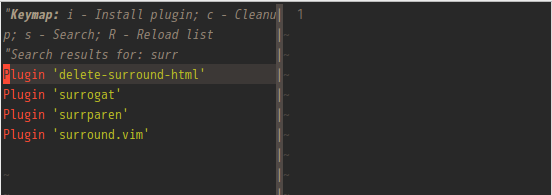 そのままインストールすることも可能ですが、使用する際にはインストール時と同様にプラグイン名を~/.vimrcに追記する必要があります。
そのままインストールすることも可能ですが、使用する際にはインストール時と同様にプラグイン名を~/.vimrcに追記する必要があります。
Plugin <プラグイン名>
プラグインの削除
まず.vimrcに登録してあるプラグインをコメントアウトするか、削除します。しばらく使わないけど、また使うかもしれないプラグインはコメントアウトしておくと良いかも知れません。 その後、exモードで以下のコマンドを実行します。
:PluginClean
または
:VundleClean
最後に
オンライン上に様々なプラグインが公開されている現代ではオンライン上から手軽にプラグインを導入できるプラグインマネージャーの存在が重要になってきていますね。 [adsense]